在 Authenticator 应用中备份和恢复帐户凭据
本文适用于运行版本 5.7.0 及更高版本的 iOS 设备和运行版本 6.6.0 及更高版本的 Android 设备。
Microsoft Authenticator 应用可将帐户凭据和相关的应用设置(例如帐户顺序)备份到云中。 然后,你可以使用该应用在新设备上恢复信息,从而避免被锁定或不得不重新创建帐户。
每个备份存储位置都需要你拥有一个个人 Microsoft 帐户,而 iOS 要求你还要有一个 iCloud 帐户。 可在单个位置中存储多个帐户。 例如,你可以拥有一个个人帐户、一个工作或学校帐户帐户和一个个人的非 Microsoft 帐户(例如 Facebook、Google 等)。
重要: 仅存储你的个人和非 Microsoft 帐户凭据,其中包括你的用户名和证明你的身份所需的帐户验证码。 我们不会存储与你的帐户相关的其他任何信息,包括电子邮件或文件。 此外,我们不会以任何方式或者与其他任何产品或服务关联或共享你的帐户。 IT 管理员不会获取任何有关这些帐户的任何信息。
备份帐户凭据
在备份凭据之前,必须具有:
-
充当恢复 帐户的个人 Microsoft 帐户。
-
仅对于 iOS,必须具有用于实际存储位置的 iCloud 帐户。
为 iOS 设备启用云备份
在 iOS 设备上,依次选择“设置”、“备份”,然后启用“iCloud 备份”。 帐户凭据将备份到 iCloud 帐户。
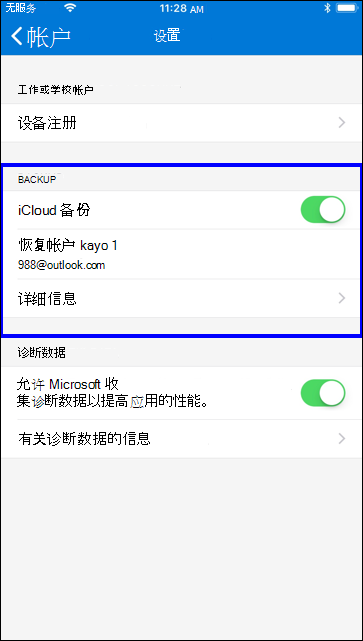
为 Android 设备启用云备份
在 Android 设备上,依次选择“设置”、“备份”,然后启用“云备份” 。 帐户凭据将备份到云帐户。
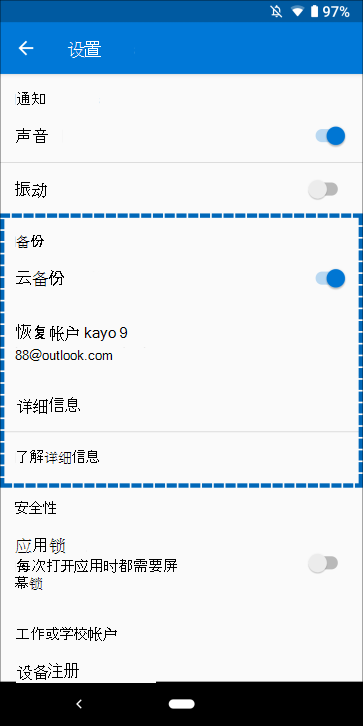
在新设备上恢复帐户凭据
可以从云帐户恢复帐户凭据,但必须先确保要恢复的帐户不存在于 Authenticator 应用中。 例如,如果要恢复个人 Microsoft 帐户,必须确保 Authenticator 应用中尚未设置个人 Microsoft 帐户。 这项检查非常重要,以便我们可以确定不会错误地覆盖或擦除现有帐户。
恢复信息
-
在移动设备上,打开 Authenticator 应用,然后选择“开始恢复”。
重要: 在登录前选择“开始恢复”链接。
-
使用在备份过程中使用的个人 Microsoft 帐户登录到恢复帐户。 帐户凭据将恢复到新设备。
完成恢复后,你可能会注意到,在 Authenticator 应用中,你的个人 Microsoft 帐户验证码在旧手机和新手机之间是不同的。 代码是不同的,因为每个设备都有自己的唯一凭据,但两者都是有效的,在使用各自的手机登录时有效。
恢复需要更多验证的帐户
如果通过个人、工作或学校帐户使用推送通知,屏幕上会显示一条警报,指出在恢复信息之前,必须先提供附加验证。 由于推送通知要求使用绑定到特定设备的凭据,而且永远不会通过网络发送,因此,在设备上创建凭据之前,必须先证明自己的身份。
对于个人 Microsoft 帐户,可以通过输入密码以及备用电子邮件或电话号码来证明身份。 对于工作或学校帐户,必须扫描帐户提供商提供的 QR 码。
为个人帐户提供更多验证
-
在 Authenticator 应用的“帐户”屏幕中,点击要恢复的帐户以打开帐户的全屏视图。
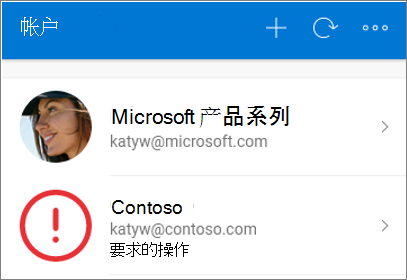
-
点击要恢复的帐户的磁贴,然后点击用于登录后进行恢复的选项。 输入你的密码,然后确认用作附加验证方式的电子邮件地址或电话号码。
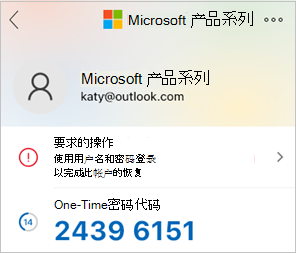
为工作或学校帐户提供更多验证
-
在 Authenticator 应用的“帐户”屏幕中,点击要恢复的帐户以打开帐户的全屏视图。
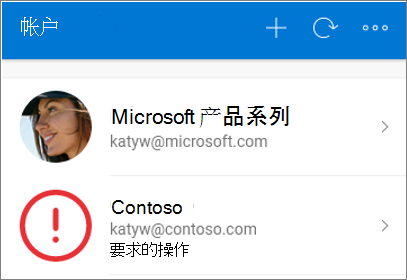
-
在全屏视图中,点击用于扫描 QR 代码以便完全进行恢复的选项。
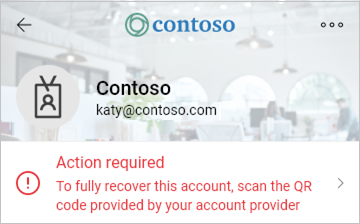
注意:
-
有关 QR 码以及如何获取 QR 码的详细信息,请参阅 Authenticator 应用入门或根据管理员是否已打开安全信息设置安全信息以使用验证器应用。
-
如果这是你第一次设置 Authenticator 应用,你可能会收到一条提示,询问是允许应用 (iOS) 访问相机,还是允许应用 (Android) 拍照和录制视频。 允许相机访问,以便验证器应用可以拍摄 QR 码的照片。 如果你不允许使用相机,仍然可以设置验证器应用,但需要手动添加代码信息。 有关如何手动添加代码的信息,请参阅手动将帐户添加到应用。
对备份和恢复问题进行故障排除
有几个可能的原因会导致无法备份
|
症状 |
建议 |
|
更改操作系统 |
备份存储在 iCloud for iOS 和 Microsoft 的适用于 Android 的云存储提供商中。 这意味着,如果你在 Android 和 iOS 设备之间切换,则备份将不可用。 如果进行切换,则必须在 Authenticator 应用中手动重新创建帐户。 |
|
网络问题 |
如果遇到与网络相关的问题,请确保已连接到网络并正确登录到帐户。 |
|
帐户问题 |
如果遇到与帐户相关的问题,请确保已正确登录到帐户。 对于 iOS,这意味着必须使用与 iPhone 相同的 Apple ID 登录到 iCloud。 |
|
意外删除 |
可能是从以前的设备中删除了备份帐户,或者在管理云存储帐户时删除了备份帐户。 在这种情况下,必须在应用中手动重新创建帐户。 |
|
现有 Authenticator 应用帐户 |
如果已在 Authenticator 应用中设置了帐户,该应用将无法恢复备份的帐户。 阻止恢复有助于确保帐户详细信息不会被过期的信息覆盖。 在这种情况下,必须先从 Authenticator 应用中设置的现有帐户删除现有的帐户信息,然后才能恢复备份。 |
|
备份已过期 |
如果备份信息已过期,系统可能会要求你通过再次登录到 Microsoft Recovery 帐户来刷新信息。 恢复帐户是最初用于存储备份的个人 Microsoft 帐户。 如果需要登录,你会在菜单或操作栏上看到一个红点,或者会看到一个感叹号图标,提示你登录以完成从备份中还原的操作。 选择合适的图标后,系统会提示你再次登录以更新信息。 |
后续步骤
现在,你已将帐户凭据备份并恢复到新设备,可以继续使用 Authenticator 应用来验证你的身份。 有关详细信息,请参阅使用 Microsoft Authenticator 应用登录到帐户。







